【原】Centos 7 下创建LVM流程
阅读目录
简单介绍
- PV(Physical Volume)- 物理卷
- VG(Volumne Group)- 卷组
- LV(Logical Volume)- 逻辑卷
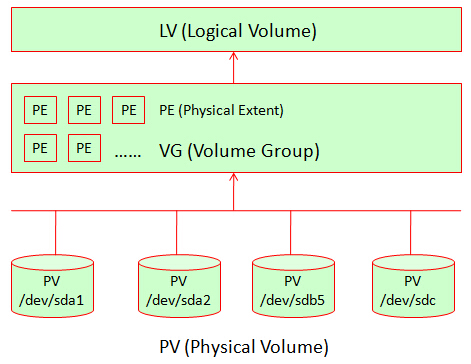
- PE(Physical Extent)- 物理块
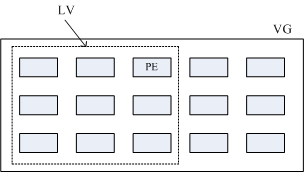
1. 添加新的物理磁盘2. 创建新的分区,最多可分配【3个主分区,1个扩展分区】 或 【4个主分区】,扩展分区又可以有多个分区;window常见的分配方式:方式1:[1个主分区(C盘)+1个扩展分区(包括3个分区,D,E,F盘)]方式2:[4个主分区,分别作为:C、D、E、F盘]若是使用LVM方式分区,分区时最好选择LVM分区方式;3. 创建PV;4. 创建VG;5. 创建LV;6. 格式化LV,ext3,ext4等格式;7. 挂载LV到指定目录;8. 将挂载信息写入:/etc/fstab;9. LVM扩容操作9.1 LV的扩容;(1) 使用VG的Free空间,对LV扩容;(2) 完成后需要在对文件系统扩容;9.2 VG的扩容方式1: 通过增加PV来实现方式2: 通过扩展raid(磁盘阵列)设备的容量来间接对VG扩容10. LVM缩减操作10.1 LV的缩减10.2 VG的缩减11. 删除LVM
# fdisk -l
[root@localhost ~]# fdisk -l
如下是最初的系统基本信息:
[root@localhost ~]# df -hFilesystem Size Used Avail Use% Mounted on/dev/mapper/centos-root 50G 1.3G 46G 3% /devtmpfs 911M 0 911M 0% /devtmpfs 921M 0 921M 0% /dev/shmtmpfs 921M 8.5M 912M 1% /runtmpfs 921M 0 921M 0% /sys/fs/cgroup/dev/sda1 477M 142M 310M 32% /boot/dev/mapper/centos-home 47G 251M 44G 1% /hometmpfs 185M 0 185M 0% /run/user/0
[root@localhost ~]# fdisk -lDisk /dev/sda: 107.4 GB, 107374182400 bytes, 209715200 sectorsDevice Boot Start End Blocks Id System/dev/sda1 * 2048 1026047 512000 83 Linux/dev/sda2 1026048 209592319 104283136 8e Linux LVM--------LVM分区测试时,主要使用了sd{b,c,d,e,f,g}等----Disk /dev/sdb: 10.7 GB, 10737418240 bytes, 20971520 sectorsDisk /dev/sdc: 10.7 GB, 10737418240 bytes, 20971520 sectorsDisk /dev/sdd: 16.1 GB, 16106127360 bytes, 31457280 sectorsDisk /dev/sde: 16.1 GB, 16106127360 bytes, 31457280 sectorsDisk /dev/sdf: 16.1 GB, 16106127360 bytes, 31457280 sectorsDisk /dev/sdg: 10.7 GB, 10737418240 bytes, 20971520 sectors-----下面是系统安装后存在的,为方便说明,后面将其显示省略-----Disk /dev/mapper/centos-root: 53.7 GB, 53687091200 bytes, 104857600 sectorsDisk /dev/mapper/centos-swap: 2147 MB, 2147483648 bytes, 4194304 sectorsDisk /dev/mapper/centos-home: 50.9 GB, 50944016384 bytes, 99500032 sectors
# fdisk /dev/sdbCommand (m for help): n (创建新分区)Partition type:p primary (0 primary, 0 extended, 4 free)e extendedSelect (default p): p (选择创建主分区)Partition number (1-4, default 1): 1 (分区号选择1)First sector (2048-31457279, default 2048):Using default value 2048Last sector, +sectors or +size{K,M,G} (2048-31457279, default 31457279):Using default value 31457279Partition 1 of type Linux and of size 15 GiB is setCommand (m for help): p (查看已经创建的分区)Disk /dev/sdb: 16.1 GB, 16106127360 bytes, 31457280 sectorsDevice Boot Start End Blocks Id System/dev/sdb1 2048 31457279 15727616 83 Linux (系统默认为83,即:Linux)Command (m for help): t (修改分区格式)Selected partition 1Hex code (type L to list all codes): 8e (8e为Linux LVM格式)Changed type of partition 'Linux' to 'Linux LVM'Command (m for help): pDisk /dev/sdb: 16.1 GB, 16106127360 bytes, 31457280 sectorsDevice Boot Start End Blocks Id System/dev/sdb1 2048 31457279 15727616 8e Linux LVMCommand (m for help): w
二、创建PV
# pvcreate /dev/sdb1 (创建PV)# pvdisplay"/dev/sdb1" is a new physical volume of "10.00 GiB"--- NEW Physical volume ---PV Name /dev/sdb1VG NamePV Size 10.00 GiBAllocatable NOPE Size 0Total PE 0Free PE 0Allocated PE 0PV UUID dZRM2W-X2Lz-I3Jz-i4S4-E8fN-BF4K-oZqhd3# pvsPV VG Fmt Attr PSize PFree/dev/sdb1 lvm2 --- 10.00g 10.00g# pvscanPV /dev/sdb1 lvm2 [10.00 GiB]
三、创建VG
- raid:磁盘阵列;
- 分区,如:/dev/sdb1;
- 整个磁盘,如:/dev/sdc;
# vgcreate vg0 /dev/sdb1 /dev/sdc -s 64MPhysical volume "/dev/sdc" successfully createdVolume group "vg0" successfully created使用分区/dev/sdb1 和 磁盘/dev/sdc 来创建vg,并设置PE大小为64M# vgsVG #PV #LV #SN Attr VSize VFreevg0 2 0 0 wz--n- 19.99g 19.99g上面知道:/dev/sdb1和/dev/sdb都是10G,所以vg0的大小为19.99G;- # vgdisplay vg0
--- Volume group ---VG Name vg0System IDFormat lvm2Metadata Areas 2Metadata Sequence No 1VG Access read/writeVG Status resizableMAX LV 0Cur LV 0Open LV 0Max PV 0Cur PV 2Act PV 2VG Size 19.99 GiBPE Size 64.00 MiBTotal PE 320Alloc PE / Size 0 / 0Free PE / Size 5118 / 19.99 GiBVG UUID m58K2q-eIsC-1Z3T-DySZ-cgKb-Sd3L-UbrW2z
四、创建LV-->格式化LV-->挂载LV
- 创建LV;
- 格式化LV,如:ext3,ext4等;
- 挂载LV到指定目录下;
# lvcreate -L 8G -n lv1 vg0Logical volume "lv1" created.从vg0中分出8G的空间给lv1使用# vgsVG #PV #LV #SN Attr VSize VFreevg0 2 1 0 wz--n- 19.99g 11.99g由于分出了8G给lv1,所以VFree之剩下:11.99G# lvsLV VG Attr LSize Pool Origin Data% Meta% Move Log Cpy%Sync Convertlv1 vg0 -wi-a----- 8.00g# lvdisplay--- Logical volume ---LV Path /dev/vg0/lv1LV Name lv1VG Name vg0LV UUID wevRbf-Iy3b-wPfa-mK4a-DFoq-A24w-8q5axTLV Write Access read/writeLV Creation host, time localhost.localdomain, 2016-09-08 09:58:34 +0800LV Status available# open 0LV Size 8.00 GiBCurrent LE 2048Segments 1Allocation inheritRead ahead sectors auto- currently set to 8192Block device 253:3
# mkfs.ext3 /dev/vg0/lv1mke2fs 1.42.9 (28-Dec-2013)Filesystem label=OS type: LinuxBlock size=4096 (log=2)Fragment size=4096 (log=2)Stride=0 blocks, Stripe width=0 blocks524288 inodes, 2097152 blocks104857 blocks (5.00%) reserved for the super userFirst data block=0Maximum filesystem blocks=214748364864 block groups32768 blocks per group, 32768 fragments per group8192 inodes per groupSuperblock backups stored on blocks:32768, 98304, 163840, 229376, 294912, 819200, 884736, 1605632Allocating group tables: doneWriting inode tables: doneCreating journal (32768 blocks): doneWriting superblocks and filesystem accounting information: done
# mkdir /mnt/lv1# mount /dev/vg0/lv1 /mnt/lv1# df -ThFilesystem Type Size Used Avail Use% Mounted on/dev/mapper/vg0-lv1 ext3 7.8G 19M 7.4G 1% /mnt/lv1
五、LV扩容
- 使用VG的Free空间,对LV扩容;
- 完成后需要在对文件系统扩容;
# vgsVG #PV #LV #SN Attr VSize VFreevg0 2 1 0 wz--n- 19.99g 11.99g现在还有11.99G可用# lvextend -L +3G /dev/vg0/lv1Size of logical volume vg0/lv1 changed from 8.00 GiB (2048 extents) to 11.00 GiB (2816 extents).Logical volume lv1 successfully resized.将lv1添加3G容量# vgsVG #PV #LV #SN Attr VSize VFreecentos 1 3 0 wz--n- 99.45g 4.00mvg0 2 1 0 wz--n- 19.99g 8.99g由原先的11.99G可用变为8.99G可用# lvsLV VG Attr LSize Pool Origin Data% Meta% Move Log Cpy%Sync Convertlv1 vg0 -wi-ao---- 11.00g由原先的8G增加到了11G
# df -ThFilesystem Type Size Used Avail Use% Mounted on/dev/mapper/vg0-lv1 ext3 7.8G 19M 7.4G 1% /mnt/lv1可是发现实际容量并没有变化,还是7.8G这时需要对文件系统进行扩容
# resize2fs /dev/vg0/lv1resize2fs 1.42.9 (28-Dec-2013)Filesystem at /dev/vg0/lv1 is mounted on /mnt/lv1; on-line resizing requiredold_desc_blocks = 1, new_desc_blocks = 1The filesystem on /dev/vg0/lv1 is now 2883584 blocks long.对文件系统扩容# df -ThFilesystem Type Size Used Avail Use% Mounted on/dev/mapper/vg0-lv1 ext3 11G 21M 11G 1% /mnt/lv1发现此时lv1的容量变为了11G
# pvcreate /dev/sddPhysical volume "/dev/sdd" successfully created创建PV# pvsPV VG Fmt Attr PSize PFree/dev/sdb1 vg0 lvm2 a-- 10.00g 0/dev/sdc vg0 lvm2 a-- 10.00g 8.99g/dev/sdd lvm2 --- 15.00g 15.00g新增加的PV有15G# vgextend vg0 /dev/sddVolume group "vg0" successfully extended使用PV对VG扩容# vgsVG #PV #LV #SN Attr VSize VFreevg0 3 1 0 wz--n- 34.99g 23.99g扩容后的vg0由19.99G变为了34.99G
七、参考链接
- 《CentOS 6.3下配置LVM(逻辑卷管理)》
- 《CentOS 6.3下配置软RAID(Software RAID)》
- 《LVM (简体中文)》
【原】Centos 7 下创建LVM流程的更多相关文章
- Centos 7 下创建LVM流程
https://www.cnblogs.com/ssslinppp/p/5853312.html
- centos环境下创建数据库和表的方法
centos环境下创建数据库和表的方法 //查询数据库的命令: mysql> SHOW DATABASES; +--------------------+ | Database ...
- linux系统下创建lvm挂载到指定目录
1 .背景 在企业中有时我们为方便安装软件.数据的管理,需要把安装软件.数据放到固定目录下,磁盘满了方便扩展,这里假如需要一个/data目录存放数据,并单独进行挂载. 2.操作步骤 2.1 划分磁盘 ...
- Linux下使用LVM管理(扩展/缩小/删除)
LVM的工作原理 LVM( Logical Volume Manager)逻辑卷管理,是在磁盘分区和文件系统之间添加的一个逻辑层,来为文件系统屏蔽下层磁盘分区布局,提供一个抽象的盘卷,在盘卷上建立文件 ...
- centos Linux下磁盘管理 parted,df ,du,fdisk,partprobe,mkfs.ext4,mount,/etc/fstab,fsck,e2fsck,mk2efs,tmpfs ,nr_inodes, LVM,传统方式扩容文件系统 第七节课
centos Linux下磁盘管理 parted,df ,du,fdisk,partprobe,mkfs.ext4,mount,/etc/fstab,fsck,e2fsck,mk2efs,tmpf ...
- VS2010下创建的VB.NET项目打包发布安装包的流程
VS2010下创建的VB.NET项目打包发布安装包的流程 参考:http://blog.csdn.net/liuyanlinglanq/article/details/8609675 关于relea ...
- CentOS 6.7下创建桌面快捷方式
CentOS 6.7下创建桌面快捷方式如下: 1 在桌面右键,选择“创建启动器" 2 在弹出菜单中,填写名称(显示在桌面上的名字),命令(可执行程序的路径) 3 点击弹出菜单左边的图标,选择 ...
- Centos系统下卸载、安装MySQL及用户的创建、授权和使用(详细。。。。)
由于经常使用linux系统,并且大数据环境搭建中经常会使用到mysql,不像windows系统下的安装,今天有点空写一篇,下面我给大家演示一遍. 主要有三部分内容: 1.MySQL的卸载 2.MySQ ...
- centos7下使用LVM给系统硬盘扩容超详细
简单介绍: LVM是逻辑盘卷管理(Logical Volume Manager)的简称,它是Linux环境下对磁盘分区进行管理的一种机制,LVM是建立在硬盘和分区之上的一个逻辑层,来提高磁盘分区管理的 ...
随机推荐
- HDU 4358 莫队算法+dfs序+离散化
Boring counting Time Limit: 6000/3000 MS (Java/Others) Memory Limit: 98304/98304 K (Java/Others)T ...
- C语言的位运算
位运算加速技巧1. 如果乘上一个2的倍数数值,可以改用左移运算(Left Shift) 加速 300% x = x * 2;x = x * 64;//改为:x = x << 1; // 2 ...
- mac中open用法
sage: open [-e] [-t] [-f] [-W] [-R] [-n] [-g] [-h] [-b <bundle identifier>] [-a <applicatio ...
- c 深度剖析 6
函数的编码风格 1.注释 2,空行 3,缩进 4,参数长度,代码长度,语句长度要合适. 5,少用全局变量 6,指针仅作输入参数时,可用const 设置其为只读属性,避免其在函数中被修改. 7,函数默认 ...
- UVa 1339 Ancient Cipher --- 水题
UVa 1339 题目大意:给定两个长度相同且不超过100个字符的字符串,判断能否把其中一个字符串重排后,然后对26个字母一一做一个映射,使得两个字符串相同 解题思路:字母可以重排,那么次序便不重要, ...
- 越狱Season 1-Episode 21: Go
Season 1, Episode 21: Go -Michael: I need you to let me get us out of here. 我需要你帮我出去 -Patoshik: If y ...
- List of devices attached ???????????? no permissions
如果显示如下:List of devices attached???????????? no permissions就要设置usb $ lsusbBus 005 Device 001: ID 1d6b ...
- caffe: train error: Serializing 25 layers--- Check failed: proto.SerializeToOstream(&output)
I0221 21:47:41.826748 6797 solver.cpp:259] Train net output #0: loss = 0.00413362 (* 1 = 0.0041 ...
- VC++多线程编程
一.问题的提出 编写一个耗时的单线程程序: 新建一个基于对话框的应用程序SingleThread,在主对话框IDD_SINGLETHREAD_DIALOG添加一个按钮,ID为IDC_SLEEP_SIX ...
- Using CSV-Format Log Output
Including csvlog in the log_destination list provides a convenient way to import log files into a da ...
